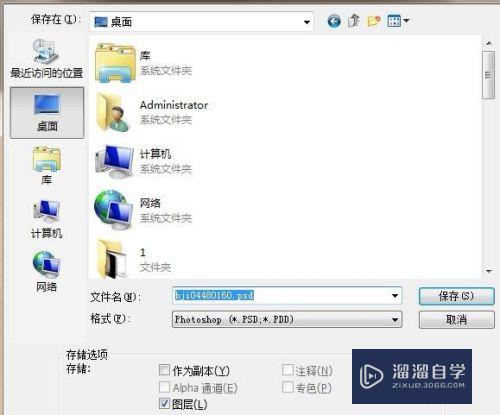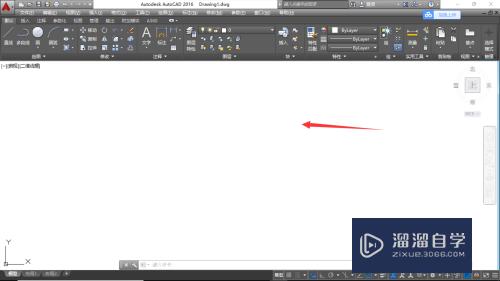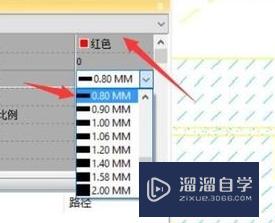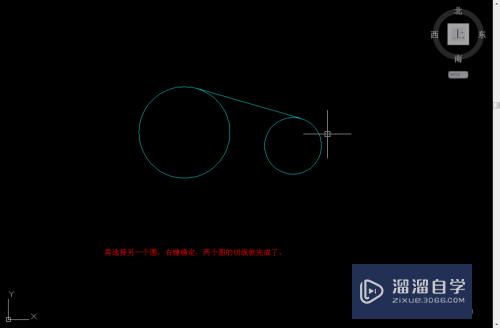在Excel表格中怎样添加批注(在excel表格中怎样添加批注内容)优质
在我们日常工作中使用软件时会遇到各种各样的问题。今天小编来分享一下“在Excel表格中怎样添加批注?”小伙伴要仔细看哦。希望这个教程能帮助到各位小伙伴!
工具/软件
硬件型号:神舟(HASEE)战神Z7-DA7NP
系统版本:Windows10
所需软件:Excel2019
方法/步骤
第1步
打开需要操作的excel表格。选择需要添加批注的单元格。右击鼠标。点击插入批注
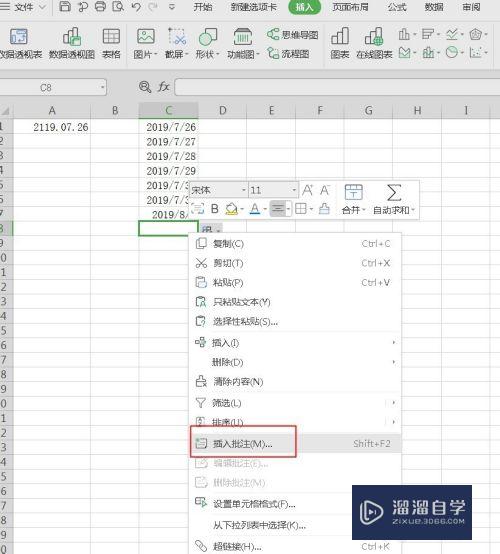
第2步
在谈出的编辑框中。输入我们需要添加批注的内容

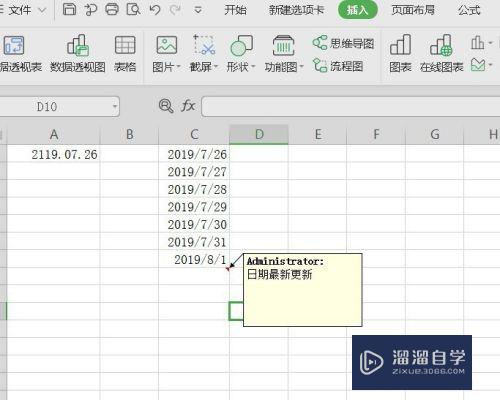
第3步
这时。批注的内容是隐藏的。我们只需要在单元格红色的地方点击一下。批注的内容就出来了。也可以更改批注的内容
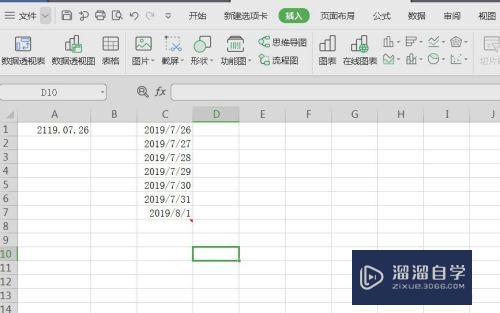
第4步
在批注的单元格。右击鼠标。在出现的选项框中。选择编辑批注。就可以更改我们需要修改的内容
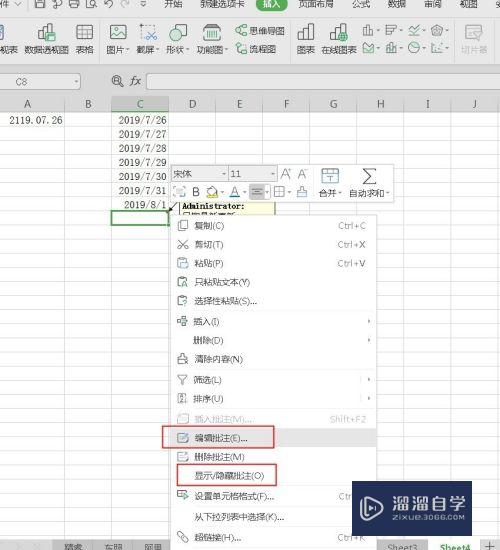
第5步
而且批注是可以出现和隐藏的。点击出现/隐藏批注就可以了。如下图所示
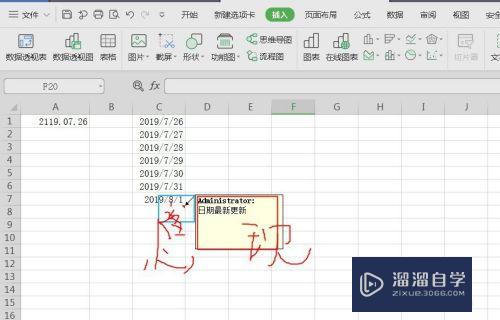
第6步
添加批注。那么就有删除批注。选中批注的单元格。右击鼠标。在出现的选项框中点击删除批注。这样就删除批注啦
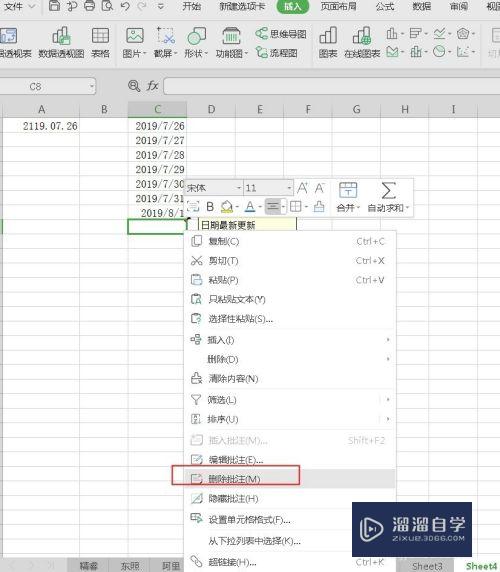
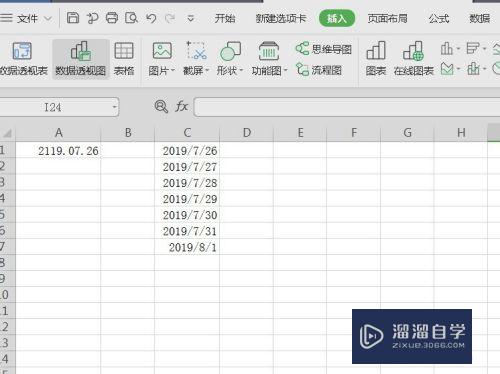
以上关于“在Excel表格中怎样添加批注(在excel表格中怎样添加批注内容)”的内容小渲今天就介绍到这里。希望这篇文章能够帮助到小伙伴们解决问题。如果觉得教程不详细的话。可以在本站搜索相关的教程学习哦!
更多精选教程文章推荐
以上是由资深渲染大师 小渲 整理编辑的,如果觉得对你有帮助,可以收藏或分享给身边的人
本文标题:在Excel表格中怎样添加批注(在excel表格中怎样添加批注内容)
本文地址:http://www.hszkedu.com/63522.html ,转载请注明来源:云渲染教程网
友情提示:本站内容均为网友发布,并不代表本站立场,如果本站的信息无意侵犯了您的版权,请联系我们及时处理,分享目的仅供大家学习与参考,不代表云渲染农场的立场!
本文地址:http://www.hszkedu.com/63522.html ,转载请注明来源:云渲染教程网
友情提示:本站内容均为网友发布,并不代表本站立场,如果本站的信息无意侵犯了您的版权,请联系我们及时处理,分享目的仅供大家学习与参考,不代表云渲染农场的立场!